カメラの位置を調整するのに困っている方、ぜひお越しくださいました。
この記事では、以外に知られていないおすすめのカメラの動かし方を解説します。
カメラ位置だけでもレンダリングの結果が大きく変わるので、結構重要です。
では、早速いきましょう。
カメラをビューにロック
まずは、カメラを普通の視点操作と同じように調整する方法です。
カメラがある状態でテンキーの0を押すと、カメラの視点に切り替わります。
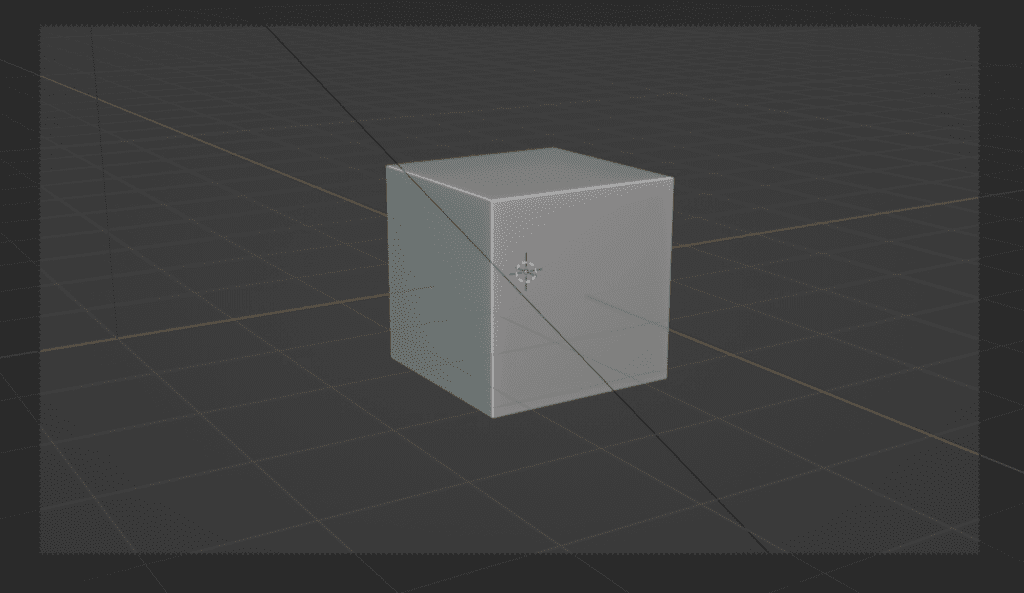
そこで、Nを押してみると、右側にメニューが出てくるので、カメラをビューにロックにチェックを入れます。
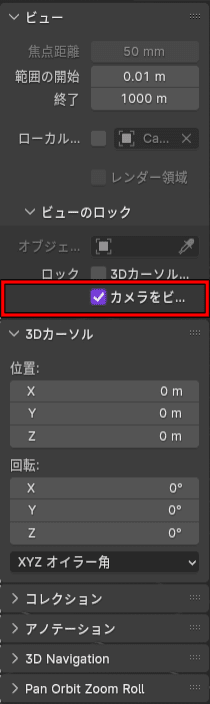
そうすると、普段の視点の操作と同じように、マウスのミドルボタンの押し込みなどでカメラを動かすことができるようになります。
もしカメラのセットが終わったら、カメラをビューにロックのチェックを外すか、テンキーの0をもう一度押してください。
↓クリックすると動きます↓
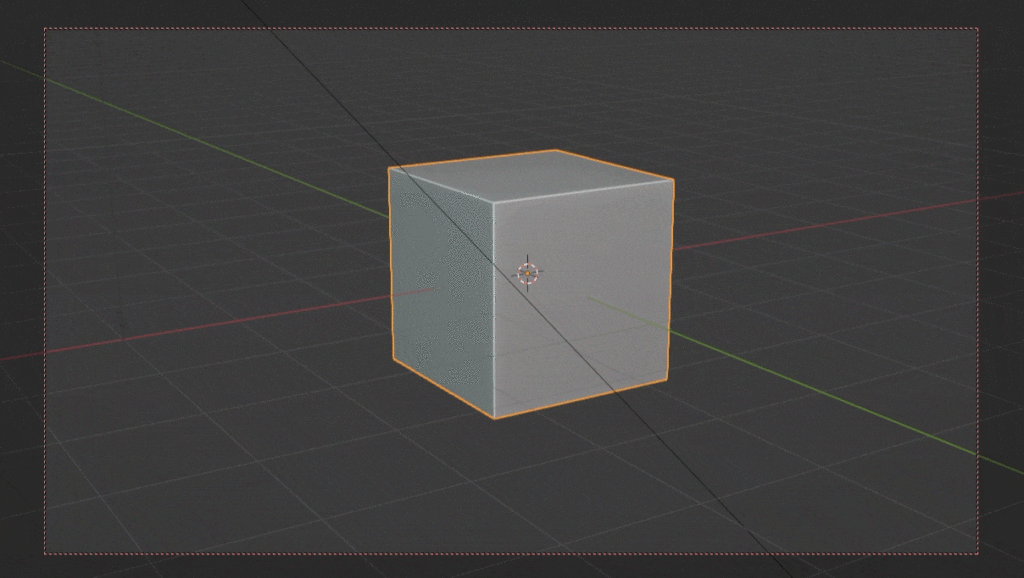
現在の視点をカメラに合わせる
次に、現在の視点をカメラに合わせる方法です。
これは本当に文字通りで、今見ている視点をカメラにしてしまう方法です。
ショートカットキーはCtrl+Alt+0です。
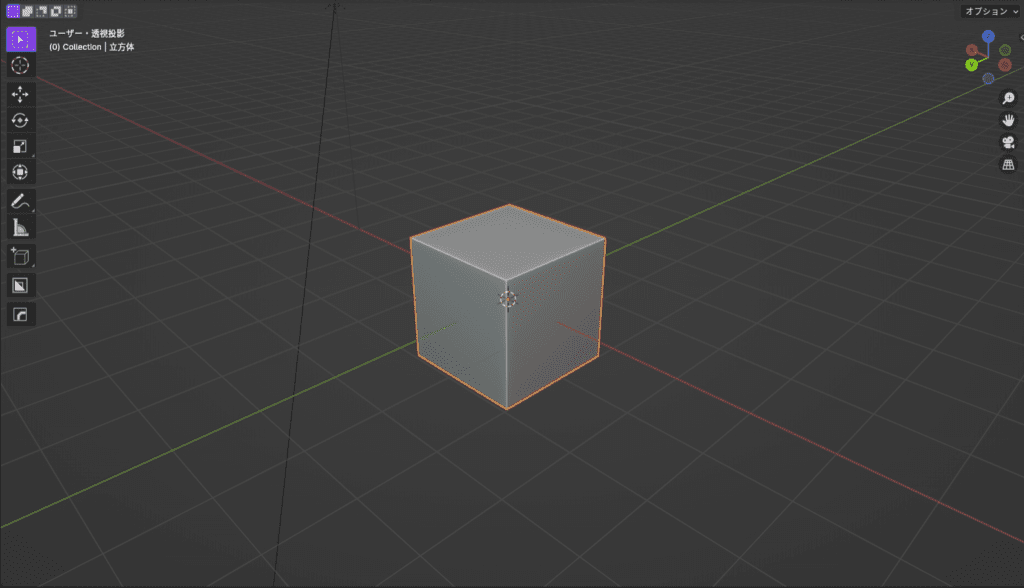
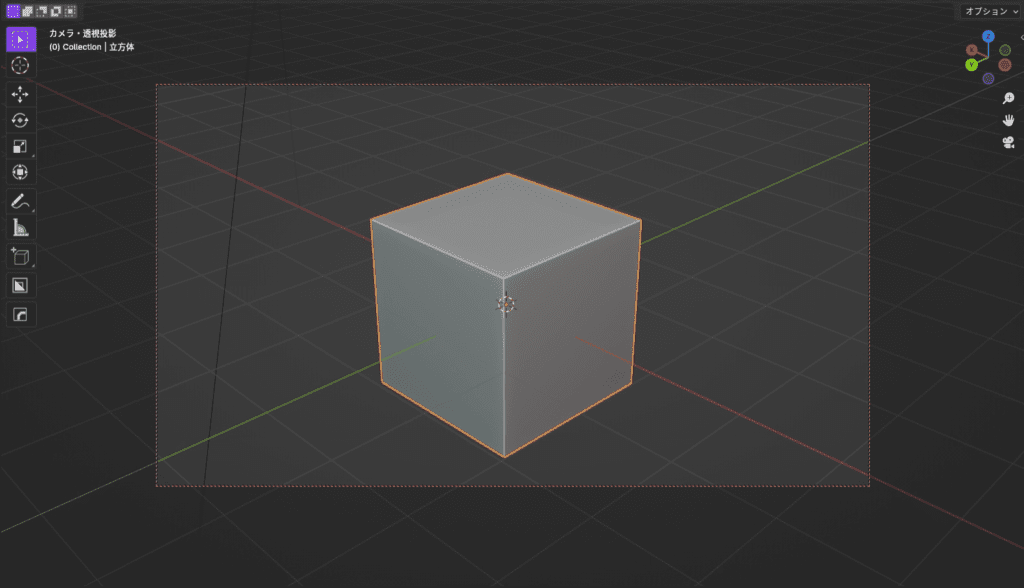
以上、この2つさえ覚えておけば問題なしだと思います。
では、本日もお疲れ様でした!




